- Ar įdomu, kaip atkurti sugadintus „After Effects“ failus? Be reikalo, štai ką turėtumėte padaryti.
- Tai gali būti ne pats patikimiausias sprendimas, tačiau atkūrimas iš atsarginės kopijos gali būti naudingas, jei „After Effects“ failas yra sugadintas.
- Norėdami užtikrinti, kad failai tinkamai atidaromi, visada atnaujinkite „After Affects“.
- Jei „After Effects“ failas yra sugadintas, visada galite patikrinti automatinį išsaugojimą ir pabandyti atkurti failą.

„Creative Cloud“ yra viskas, ko jums reikia norint atgaivinti vaizduotę. Naudokite visas „Adobe“ programas ir jas derinkite, kad pasiektumėte nuostabių rezultatų. Naudodami „Creative Cloud“ galite kurti, redaguoti ir pateikti įvairiais formatais:
- Nuotraukos
- Vaizdo įrašai
- Dainos
- 3D modeliai ir infografika
- Daugybė kitų meno kūrinių
Gaukite visas programas už ypatingą kainą!
Įsivaizduokite, kad dirbate su „Adobe After Effects“ projektu, o failas, kurį dirbote, staiga nebus atidarytas. Košmarai, žinoma. Bet ne taip jau retai, kaip galima įsivaizduoti.
Nutraukus išsaugojimo procedūrą, failas gali būti sugadintas arba nepalaikomas.
Tai kur papildomos atsarginės kopijos ir automatiniai išsaugojimai yra naudingi, bet jei jūs (dėl kokių nors priežasčių) turite tik vieną failo versiją, atlikite toliau nurodytus veiksmus, kaip pabandyti pataisyti „After Effects“ failą. Vis dėlto nelaikykite didelių vilčių.
Turinys:
- Atnaujinkite į naujausią „Adobe After Effects“ versiją
- Patikrinkite automatinius išsaugojimus
- Pradėkite naują projektą ir importuokite failą
- Išbandykite naudodami „QuickTime“
- Naudokite failų istoriją arba trečiosios šalies atkūrimo įrankį
Kaip pataisyti sugadintus „Adobe After Effects“ failus?
1. Atnaujinkite į naujausią „Adobe After Effects“ versiją
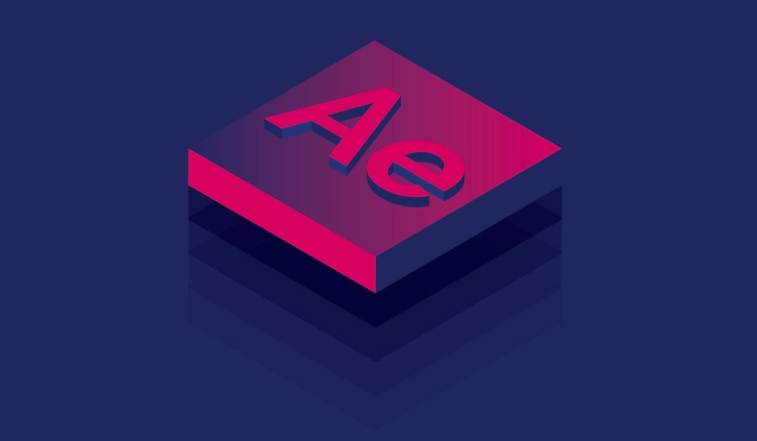
Galbūt geriausias dalykas jūsų atveju yra pradėti nuo nulio. Neįmanoma įdiegti naujausios „After Effects“ versijos, tačiau tai tikrai padeda jums išspręsti šią problemą sugadintus failus kad jums sunku.
Tai automatiškai pašalina ankstesnes „After Effects“ versijas, o visų jų nuostatos ir nustatymai perkeliami į dabartinę.
Be to, jūs gausite galimybę mėgautis visais reikšmingais atnaujinimais ir naujomis funkcijomis, supakuotomis šioje nuostabioje skaitmeninių vaizdo efektų programoje.

„Adobe After Effects“
„Adobe After Effects“ yra vaizdo efektų ir animacijos programinė įranga, skirta vaizdo įrašų redagavimo profesionalams.
2. Patikrinkite automatinius išsaugojimus

Jei įjungėte automatinio išsaugojimo funkciją, jų turėtų būti bent keliolika atsarginės kopijos saugomos vietoje. Deja, ši funkcija nėra įgalinta pagal numatytuosius nustatymus, todėl, jei jos neįjungėte rankiniu būdu, tai nebus jokia pagalba.
Atsarginės kopijos aplankas yra standartinėje išsaugojimo vietoje. Be to, būtinai išvalykite talpykloje esančius duomenis, kad vėlesniuose veiksmuose nebūtų atkurtos funkcijos.
Tai gali būti ne pats patikimiausias sprendimas, tačiau atkūrimas iš atsarginės kopijos gali būti naudingas, jei „After Effects“ failas yra sugadintas.
Jei neturite jokių automatinių išsaugojimų, tęskite toliau nurodytus veiksmus.
3. Pradėkite naują projektą ir importuokite failą

Daugeliui nukentėjusių vartotojų pavyko išspręsti problemą paprasčiausiu būdu. Pradėdami naują projektą ir importuodami sugadintą failą, jie galėjo jį pasiekti.
Tai yra įprastas sprendimas sugadintiems „After Effects“ failams, kurie išgelbėjo daug vartotojų nuo pažangos praradimo sunkumų.
Verta pabandyti, ypač jei „After Effects“ sako, kad jpg failas yra sugadintas arba nepalaikomas.
4. Išbandykite naudodami „QuickTime“

Dar viena perspektyvi galimybė sugadintiems, nepalaikomiems ar neišsamiems „After Effects“ failams atidaryti yra įdiegti „QuickTime“ ir „Avid Meridian“ kodekus.
Tai ištaisė kai kuriems vartotojams, nes jie vėliau galėjo pasiekti sugadintus failus. Procedūra yra gana paprasta ir jai nereikia jokios papildomos konfigūracijos ar trikčių šalinimo.
Galite rasti „QuickTime“ diegimo programą, čia. Ir yra „Avid Codec“ rinkinys čia.
5. Naudokite failų istoriją arba trečiosios šalies atkūrimo įrankį

Galiausiai, vieninteliai mūsų mintys yra atkūrimo įrankiai. Jei sukonfigūravote, galite naudoti įmontuotą failų istoriją, kad gautumėte senesnę failo versiją.
Kita vertus, galite tiesiog nustoti keisti kietąjį diską ir naudoti bet kurį trečiosios šalies atkūrimo įrankį, kad tokiu būdu atkurtumėte senesnes failo versijas.
Tai nėra patikimiausias sprendimas, tačiau jis gali veikti, jei „After Effects“ failas yra sugadintas.
Mes rekomenduojame pasidalinti alternatyviais sprendimais, jei apie juos žinote žemiau esančiame komentarų skyriuje. Prašome kuo dažniau paremti savo būsimus projektus.
Dažnai užduodami klausimai
Norėdami ištaisyti sugadintus „After Effects“ failus, rekomenduojama atnaujinti į naujausią „Adobe After Effects“ versiją. Nurodykite tai dedikuotas straipsnis daugiau sprendimų.
Taip, „After Effects“ turi automatinio išsaugojimo funkciją. Dirbant jis automatiškai išsaugos jūsų failo kopiją.
„Auto-Save“ projekto failus galite rasti aplanke pavadinimu „Adobe After Effects Auto-Save“. Šis yra tame pačiame aplanke, kuriame išsaugotas jūsų projekto failas.


